Cara melihat atau menyenaraikan pekerjaan Cron di Linux
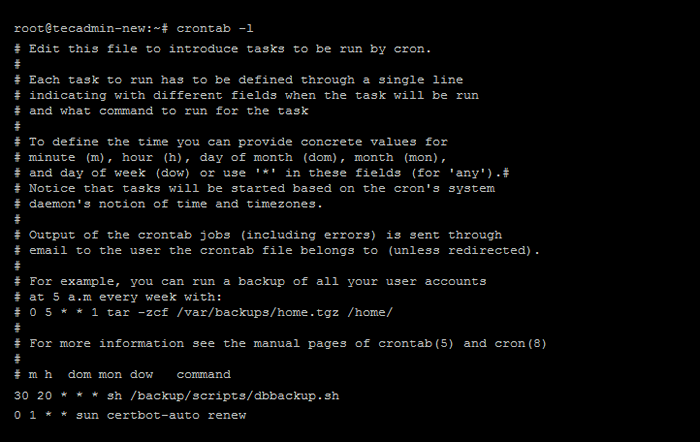
- 4345
- 414
- Marcus Kassulke
Nama Cron berasal dari Chronos Word Yunani, yang digunakan untuk masa. Ia adalah daemon untuk sistem Linux untuk mengautomasikan pelaksanaan arahan atau skrip pada selang waktu yang ditentukan.
Tutorial ini akan menunjukkan kepada anda beberapa pilihan untuk menyenaraikan semua pekerjaan cron yang dijadualkan untuk pengguna di Linux Systems.
Cara menyenaraikan pekerjaan cron pengguna semasa
Perintah Crontab Lalai berfungsi untuk pengguna yang dilog masuk semasa. Anda boleh menyenaraikan semua pekerjaan cron yang dijadualkan untuk pengguna semasa, laksanakan:
Crontab -l Pengeluaran:
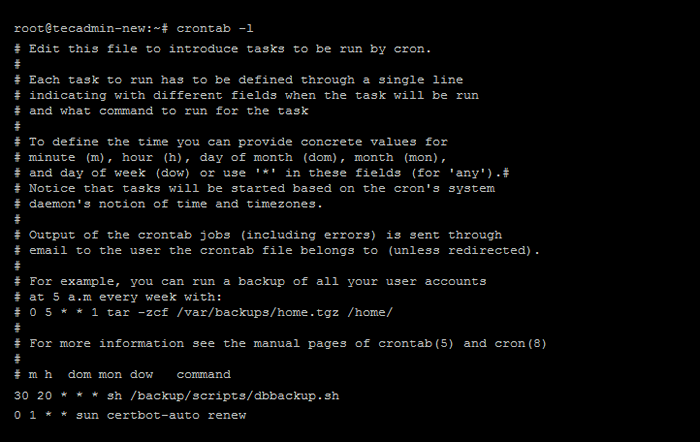
Semua pekerjaan cron pengguna biasanya terletak di bawah /var/spool/cron/crontabs direktori. Fail berasingan dibuat untuk semua akaun pengguna dengan nama mereka.
Senaraikan pekerjaan cron pengguna lain
Pengguna yang diberi kuasa akar atau sudo juga boleh melihat cronjobs yang dijadualkan pengguna lain. Gunakan -u diikuti dengan nama pengguna untuk menyenaraikan semua pekerjaan yang dimiliki oleh pengguna tertentu.
Sebagai contoh:
Sudo Crontab -u Nama Pengguna -L Ganti nama pengguna dengan nama pengguna sebenar yang anda mahu melihat pekerjaan cron.
Senaraikan pekerjaan Cron yang dijalankan oleh sistem
Pengguna root boleh mengakses dan mengubah suai sistem operasi. Anda boleh melihat cronjobs sistem dengan menjalankan perintah berikut sebagai akaun istimewa akar atau sudo.
Kurang /etc /Crontab Pengeluaran:
# /etc /crontab: Crontab seluruh sistem # Tidak seperti mana-mana Crontab lain, anda tidak perlu menjalankan arahan 'Crontab' # untuk memasang versi baru apabila anda mengedit fail ini # dan fail dalam /etc /cron.d. Fail -fail ini juga mempunyai medan nama pengguna, # bahawa tidak ada crontabs lain yang dilakukan. Shell =/bin/sh path =/usr/local/sbin:/usr/local/bin:/sbin:/bin:/usr/sbin:/usr/bin # Contoh definisi pekerjaan: # .---------------- minit (0 - 59) # | .------------- Jam (0 - 23) # | | .---------- Hari Bulan (1 - 31) # | | | .------- Bulan (1 - 12) atau Jan, Feb, Mar, Apr ... # | | | | .---- Hari Minggu (0 - 6) (Ahad = 0 atau 7) atau Sun, Mon, Tue, Wed, Thu, Fri, Sat # | | | | | # * * * * * * Perintah nama pengguna yang akan dilaksanakan 17 * * * * root cd /&& run-parts-report /etc /cron.jam 25 6 * * * test root -x/usr/sbin/anacron || (CD /&& run-bahagian-report /etc /cron.setiap hari) 47 6 * * 7 ujian akar -x/usr/sbin/anacron || (CD /&& run-bahagian-report /etc /cron.Mingguan) 52 6 1 * * Ujian Root -x/usr/Sbin/Anacron || (CD /&& run-bahagian-report /etc /cron.Bulanan)
Cara menyenaraikan pekerjaan kron setiap jam
Anda boleh melihat /ETTC /CRON.Direktori setiap jam untuk mencari semua pekerjaan cron yang dijadualkan dijalankan setiap jam.
ls -la /etc /cron.setiap jam Pengeluaran:
Jumlah 20 Root Root DRWXR-XR-X 2 4096 Apr 23 2020 . DRWXR-XR-X 142 ROOT ROOT 12288 19 Jan 15: 21 ... -RW-R-R-- ROOT 1 ROOT 102 FEB 14 2020 .pemegang tempat
Output di atas menunjukkan, tidak ada jadual pekerjaan cron untuk dijalankan setiap jam. Anda boleh melihat fail .Pemegang tempat di setiap direktori, yang dibuat untuk mengelakkan penghapusan direktori secara tidak sengaja oleh pengurus pakej. Apabila tidak ada fail lain dalam direktori.
Cara Menyenaraikan Pekerjaan Cron Harian
Begitu juga, anda boleh menyenaraikan semua pekerjaan yang dijadualkan untuk dijalankan setiap hari. Sebilangan besar pekerjaan aplikasi dapat dijumpai di direktori ini.
ls -la /etc /cron.setiap hari Pengeluaran:
Jumlah 72 DRWXR-XR-X 2 ROOT ROOT 4096 28 Dis 15:28 . DRWXR-XR-X 142 ROOT ROOT 12288 JAN 19: 21 ... -RWXR-XR-X ROOT ROOT 311 Jul 16 2019 0ANACRON -RWXR-XR-X ROOT ROOT 539 APR 13 2020 APACHE2 -RWXR-XR-X 1 Root Root 376 Dis 5 2019 Apport -RWXR-XR-X 1 Root Root 1478 Apr 9 2020 APT-COMPAT -RWXR-XR-X 1 ROOT ROOT 355 DEC 29 2017 BSDMAINUTILS -RWXR-XR-X 1 ROOT ROOT 384 November 19 2019 cracklib-runtime -rwxr-xr-x 1 root root 1187 Sep 6 2019 dpkg -rwxr-xr-x 1 root root 377 Jan 21 2019 logrotate -rwxr-xr-x 1 root root 1123 Feb 25 2020 man-db -rw- R-R-- Root 1 Root 102 Feb 14 2020 .Placeholder -RWXR-XR-X 1 ROOT ROOT 4574 JUL 18 2019 Populariti-Kontest -rwxr-XR-X 1 Root Root 383 Jan 6 2020 Samba -RWXR-XR-X 1 Root Root 214 Apr 2 2020 Update-Notifier-Common-Common-Common
Cara menyenaraikan pekerjaan kron mingguan
Pekerjaan Cron mingguan dijadualkan di bawah /etc /cron.direktori mingguan.
ls -la /etc /cron.setiap minggu Pengeluaran:
Jumlah 32 Root Root DRWXR-XR-X 2 4096 Apr 23 2020 . DRWXR-XR-X 142 ROOT ROOT 12288 JAN 19 15: 21 ... -RWXR-XR-X 1 ROOT ROOT 312 JUL 16 2019 0ANACRON -RWXR-XR-X 1 ROOT ROOT 813 FEB 25 2020 MAN-DB -RW-R- -R-- Root 1 Root 102 Feb 14 2020 .Placeholder -RWXR-XR-X 1 Root Root 211 Apr 2 2020 Kemas kini-Notifier-Common
Cara Menyenaraikan Pekerjaan Montly Cron
Semua pekerjaan kron bulanan dijadualkan di bawah /etc /cron.direktori bulanan.
ls -la /etc /cron.bulanan Pengeluaran:
Jumlah 24 DRWXR-XR-X 2 ROOT ROOT 4096 23 Apr 2020 . DRWXR-XR-X 142 ROOT ROOT 12288 JAN 19 15: 21 ... -RWXR-XR-X 1 ROOT ROOT 313 Jul 16 2019 0ANACRON -RW-R-R-ROOT 1 ROOT 102 FEB 14 2020 .pemegang tempat
Cara melihat pekerjaan kron spesifik aplikasi
Mei permohonan yang dijadualkan pekerjaan cron untuk kerja biasa. Pekerjaan ini boleh didapati di bawah pekerjaan kron setiap jam, setiap hari, mingguan, atau bulanan.
Contohnya, pelayan web Apache mencipta fail pekerjaan cron di bawah /etc /cron.setiap hari. Ini bermaksud pekerjaan dilaksanakan setiap hari. Anda dapat melihat kandungan pekerjaan Cron dengan mengakses kandungan fail seperti di bawah:
kucing /etc /cron.Harian/apache2 Pengeluaran:
#!/bin/sh # Run Htcacheclean jika ditetapkan ke mod 'cron' set -e set -u type htcacheclean>/dev/null 2> & 1 || Keluar 0 [-e/etc/default/Apache -htcacheclean] || Keluar 0 # edit/etc/default/apache-htcacheclean untuk menukar htcacheclean_mode ini = daemon htcacheclean_run = auto htcacheclean_size = 300m htcacheclean_path =/var/cache/apache2/mod_cache_disk . /etc/default/apache-htcacheclean ["$ htcacheclean_mode" = "cron"] || Keluar 0 htcacheclean $ htcacheclean_options \ -p $ htcacheclean_path \ -l $ htcacheclean_size
Kesimpulan
Dalam tutorial ini, anda telah belajar untuk melihat, menyenaraikan atau memaparkan pekerjaan Cron pada sistem Linux. Additinaly, anda dapati butiran mengenai pekerjaan Cron yang dilaksanakan pada setiap jam, setiap hari, mingguan atau bulanan.
- « Ralat Pengguna Sendmail Tidak Dikenal (diselesaikan)
- Masalah dengan phpmyadmin dan amaran php di ./perpustakaan/SQL.lib.Parameter PHP#613 () mestilah array atau objek yang melaksanakan dikira ” »

